手机已经成为我们生活中不可或缺的一部分,我们用它拍摄了许多珍贵的瞬间,当我们想要将这些手机照片导入到电脑上进行编辑或备份时,我们可能会遇到一些困惑。Win10操作系统为我们提供了便捷的方法来快速上传手机照片到电脑,其中使用数据线导入手机照片是最常见的方式之一。在本文中我们将探讨如何利用数据线将手机照片高效地传输到Win10电脑上,让我们的珍贵回忆得以更好地保存和分享。
Win10如何使用数据线导入手机照片到电脑
方法如下:
1.在Windows10系统桌面,依次点击“开始/照片”菜单项。
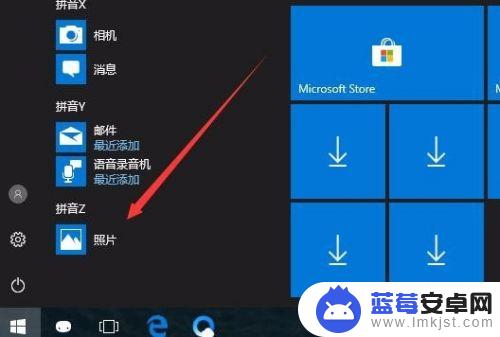
2.在打开的照片应用中,点击右上角的“菜单”按钮。
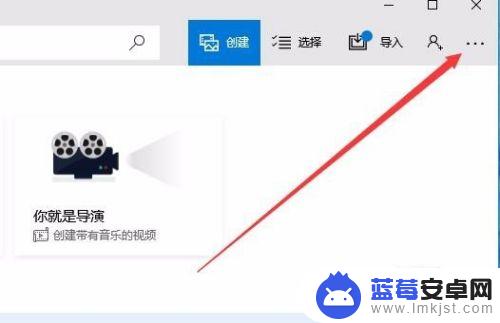
3.在打开的下拉菜单中,点击“设置”菜单项。
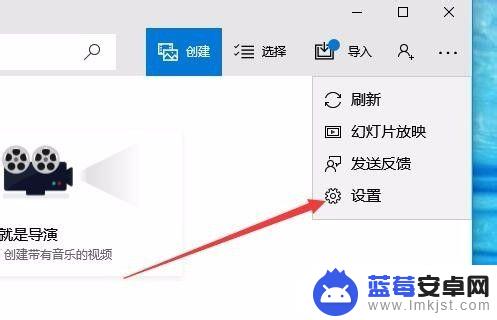
4.这时会打开Windows10系统的设置窗口,在窗口中找到“预览”一项,把其开关设置为开
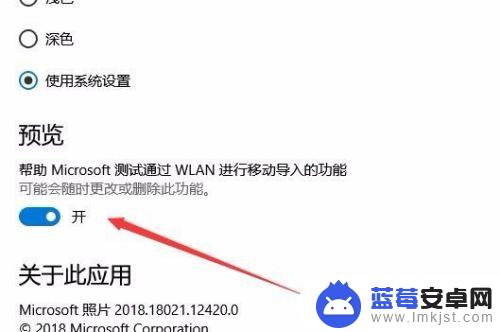
5.接下来回到照片的主界面,点击上面的“导入”菜单。
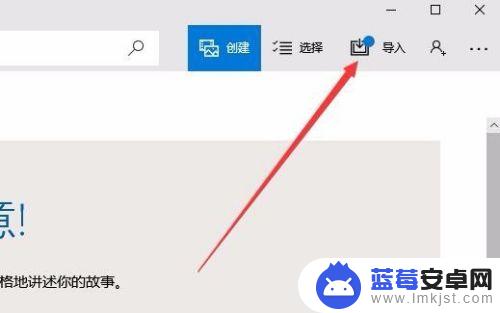
6.在打开的导入菜单中,点击“通过Wlan从移动设备导入”菜单项。
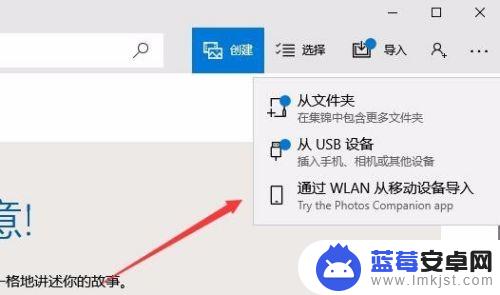
7.这时就会打开一个页面,只要用手机扫描页面上的二维码。就可以快速把手机上的照片发送到电脑中的照片应用。
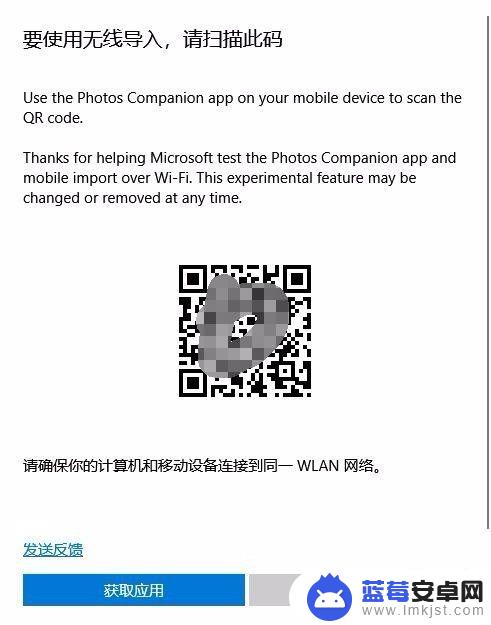
以上就是快速将手机照片上传到电脑的全部步骤,如果您有需要,可以按照这些步骤进行操作,希望对大家有所帮助。












